一、家里可以装两个路由器吗
家里是可以装两个路由器的。安装两个路由器的方法有三种:
1、设置路由器2动态IP上网
2、路由器2设置成无线交换机
3、设置WDS桥接
【具体步骤】这里对第一种方法进行介绍
1、用网线连接两个路由器。准备一根网线,网线一头连接到路由器1的LAN(1、2、3、4)中任意一个接口;网线另一头连接到路由器2的WAN接口。电脑用网线连接到路由器2的LAN(1、2、3、4)接口中任意一个,如下图所示:

2、设置路由器2的无线网络。用电脑打开路由器2的设置界面,找到“无线设置”选项,设置好“无线名称”、“无线密码”,如下图所示:
提示:
(1)、路由器2的“无线名称”、“无线密码”,不能与路由器1的相同;这是需要注意的地方。
(2)、“无线名称”,建议用字母、数字来设置。不要使用中文汉字和特殊符合。
(3)、“无线密码”,建议用大写字母+小写字母+数字+符号的组合来设置,并且密码长度要大于8位。
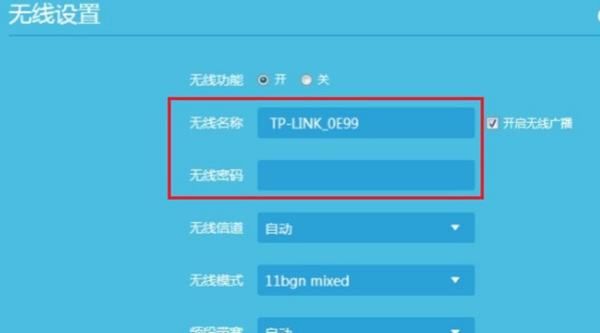
3、设置路由器2动态IP上网。然后找到路由器2中的“上网设置”选项,将其设置为“动态IP”上网,如下图所示:
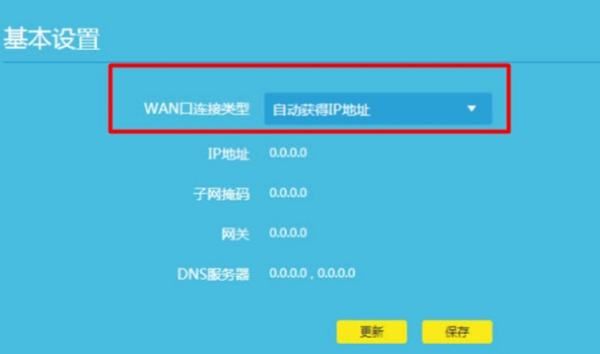
4、修改路由器2的LAN口IP地址,找到路由器2的“LAN口设置”选项,把LAN口IP地址,修改为:192.168.2.1,如下图所示:
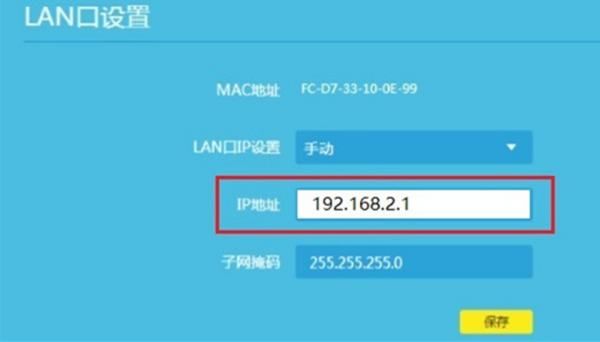
修改原则:
与路由器的1的LAN口IP地址,不在同一个网段即可。可能很多用户理解不了“网段”,下面举例:如果路由器1的LAN口IP地址是:192.168.1.1;则路由器2的LAN口IP地址可以修改为:192.168.X.1,X取值范围:0≤X≤254 且 X≠1.例如可以修改为:192.168.0.1、192.168.2.1、192.168.100.1等等。
重要说明:
(1)修改路由器2的LAN口IP地址后,后续请使用修改后的IP地址,重新打开路由器2的设置界面了。如本例中需要使用192.168.2.1这个IP地址,来打开路由器2的设置界面。
(2)不同的无线路由器设置页面不一样,没有办法介绍所有路由器的具体操作步骤。学会设置思路,思路(方法)学习到了,设置其它的无线路由器自然不在话下。
二、两个路由器如何同时安装使用
两个路由器需要通过桥接使用,具体步骤参考如下(以TP路由器举例):
首先进行第一台无线路由器的相关设置:
1、首先登入和宽带猫连接的路由器,即第一台路由器,网址位192.168.1.1:如图
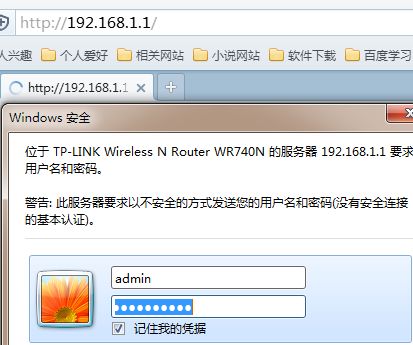
2、在无线设置-基本设置中设置“SSID号”、“信道”,设置固定信道号,如图:
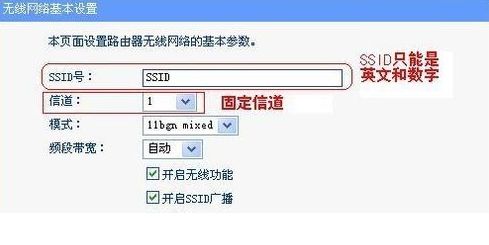
3、在无线设置-无线安全设置中设置无线信号加密信息。记录该无线路由器设置后的SSID、信道和加密设置信息。
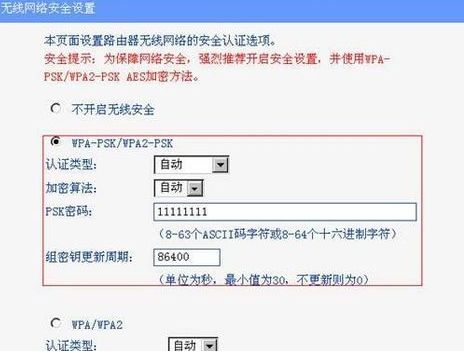
然后开始进行第二台无线路由器的设置:
1、登入需要桥接的第二台无线路由器,网址任然为192.168.1.1.后面会更改
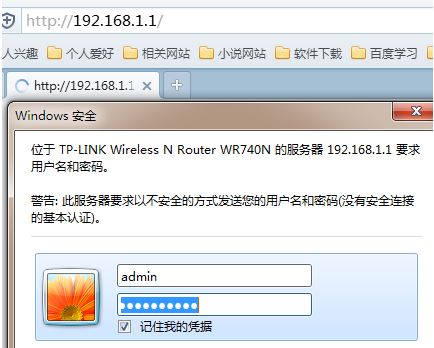
2、在网络参数-LAN口设置中,修改IP地址和第一台路由器不同(目的在防止IP地址冲突,不能进行上网),如192.168.1.2,保存,路由器会自动重启。
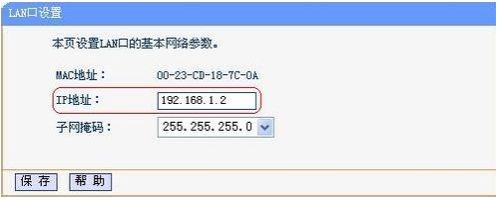
3、在无线设置-基本设置中勾选“开启WDS”。点击“扫描”,搜索周围无线信号,就是要扫描第一台的路由器。
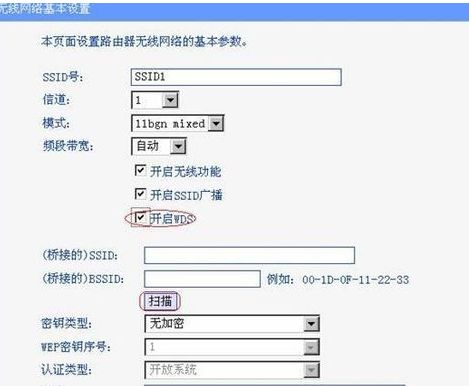
4、 在扫描到的信号列表中选择第一台路由器SSID号,如下图中SSID,点击“连接”。
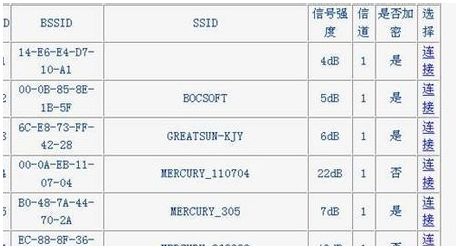
5、将信道设置成与第一台路由器信道相同,这里是1.同时设置加密信息和第一台路由器相同,点击“保存”。如下图:
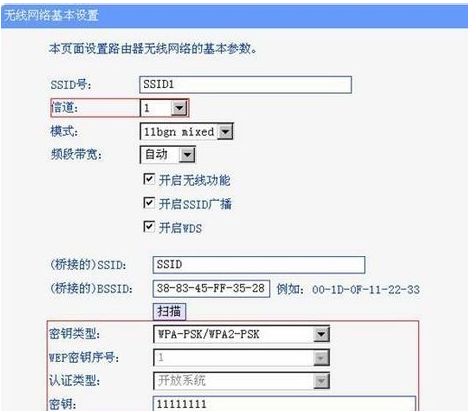
6、关闭DHCP服务器。在DHCP服务器中,选择“不启用”,保存,重启路由器。
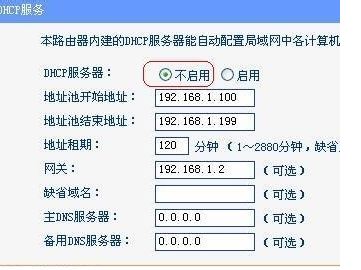
7、 此时第一台无线路由器与第二台无线路由器已成功的建立了WDS连接。就可以上网了。
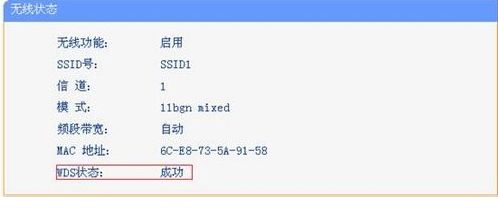
扩展资料:
桥接,是指依据OSI网络模型的链路层的地址,对网络数据包进行转发的过程。当路由器配置了桥接选项后,会处理所有接口上的所有的数据帧,并实时调查每个主机的位置。
若在某个接口上收入一个帧,就会在一个桥接内置入一个条目,列出发送数据的主机和接收到数据帧的接口MAC地址,这样路由表就被不断地在通信中完善起来。
透明桥接使路由器对主机来讲是透明的,其作用就相当于一个局域网交换机。若是同一个LAN内的两个主机通信,数据帧就不会被发送到其它的接口,因为在桥接表里,数据帧都来自相同的接口;
若是收到一个帧,而其中的MAC地址不在自己的桥接表里,就会将这个帧扩散到所有的接口,桥接还会扩散所有的广播包,占用网络的有效带宽,造成网络的堵塞。
我们知道,Cisco IOS支持多种类型的桥接,比如:透明桥接、封装桥接、源路由桥接、源路由透明桥接、源路由转换桥接。
参考资料:百度百科-路由器桥接
三、家里加装第二个路由器怎么设置
当在家中添加第二个路由器时,您需要进行以下设置:
1. 将第二个路由器连接到主路由器:使用一根以太网网线将第二个路由器的LAN口(局域网口)与主路由器的LAN口相连。确保两台路由器都处于关闭状态。
2. 配置第二个路由器的网络设置:打开一个浏览器,输入第二个路由器的默认IP地址(通常为192.168.1.1或192.168.0.1)并按下回车键。输入默认的用户名和密码登录到路由器的管理界面。
3. 更改第二个路由器的IP地址:在路由器管理界面中,找到网络设置或LAN设置选项。将第二个路由器的IP地址更改为与主路由器在同一子网(例如,如果主路由器的IP地址为192.168.1.1,则将第二个路由器的IP地址设置为192.168.1.X(其中X为1到254之间的任意数字)。
4. 禁用第二个路由器的DHCP服务器:在路由器管理界面中,找到DHCP服务器选项并禁用它。这样可以避免与主路由器的DHCP服务器冲突。
5. 配置第二个路由器的Wi-Fi设置(可选):如果您想要使用第二个路由器提供无线网络,您可以在路由器管理界面中找到无线设置选项,并进行适当的配置,包括SSID(网络名称)、加密类型和密码等。
6. 保存并应用设置:完成所有设置后,记得保存并应用更改。然后,重新启动第二个路由器并等待它完全启动。
通过按照以上步骤设置第二个路由器,您可以成功将其添加到家庭网络中,同时确保网络连接的稳定性和可靠性。